În acest ghid vei învăța cum să aliniezi și distribui obiecte în Adobe Illustrator eficient. Funcțiile acestui software îți permit să îți optimizezi layout-ul designurilor și să obții o dispunere atrăgătoare a graficelor sau formelor tale. Prin aliniere și distribuire poți nu doar îmbunătăți consistența vizuală a designurilor tale, ci și să economisești timp prețios, nefiind nevoit să lucrezi manual.
Principalele concluzii
- Adobe Illustrator oferă diverse funcții pentru alinierea și distribuirea obiectelor.
- Prin selecția obiectelor și utilizarea simbolurilor, poți crea layout-uri precise.
- Distribuirea verticală și orizontală asigură distanțe uniforme între obiecte.
Ghid pas cu pas
Pentru început, deschide Adobe Illustrator și importă obiectele sau creează-le singur. În exemplul nostru lucrăm cu trei cercuri. Le vei găsi în zona ta de lucru.
Pentru a alinia cercurile, poți folosi mai multe opțiuni. Un exemplu este alinierea la mijloc. Dacă vrei să aliniezi toate obiectele la punctul de mijloc, trebuie să le selectezi mai întâi. Pentru asta ține apăsat pe tasta Shift și dă clic pe cercuri.
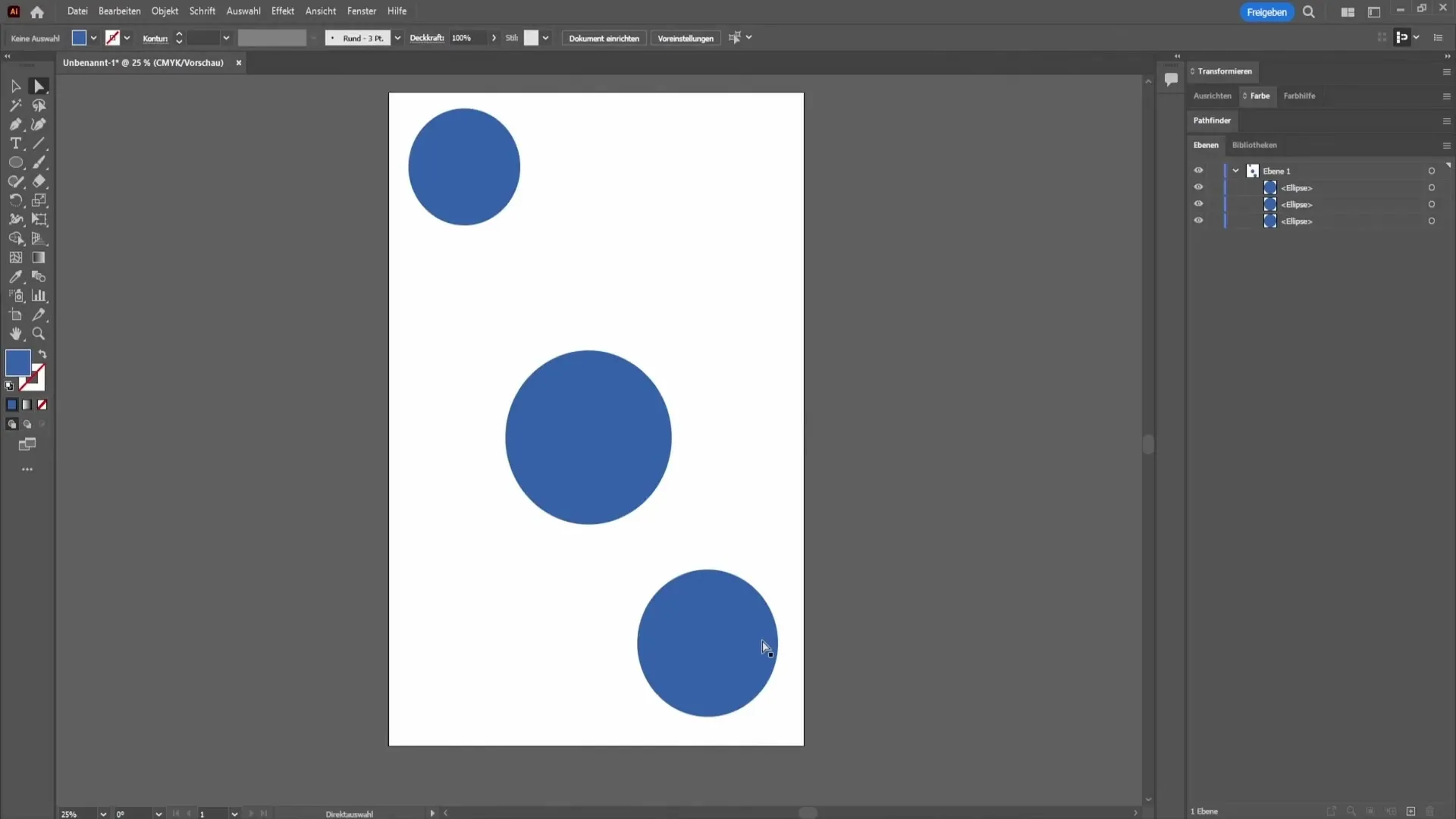
Odată selectate, vei vedea în partea de sus a ecranului o serie de unelte. Acestea sunt destinate alinierii și distribuirii. Analizează cu atenție simbolurile, ele îți arată ce opțiuni ai la dispoziție. Dacă dai clic pe simbolul care reprezintă alinierea la stânga, cercurile vor fi aliniate automat la stânga.
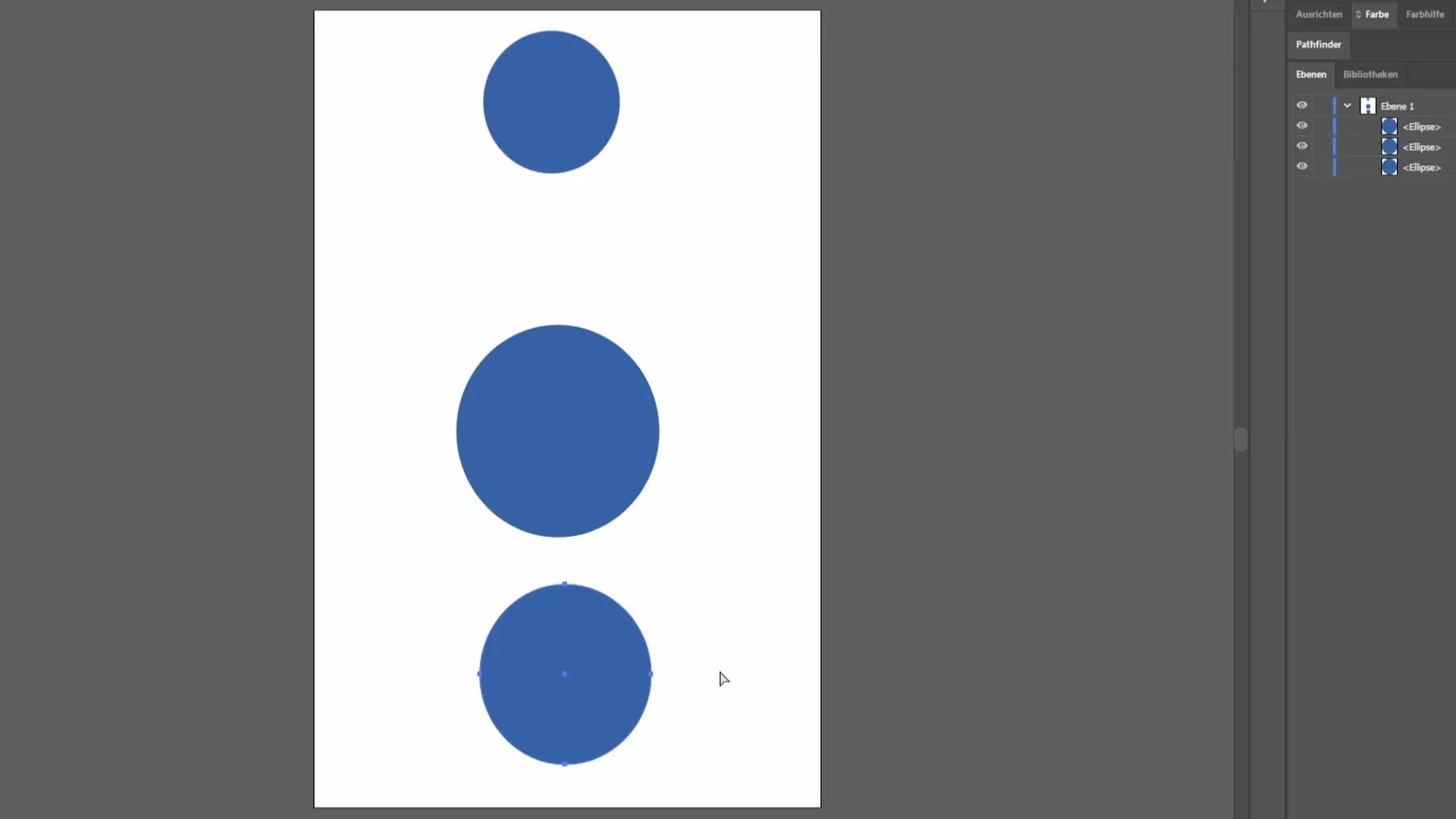
Dacă vrei să resetezi sau să-ți redobândești aranjamentul anterior, poți face asta și cu combinația de taste Control + Z.
În plus, ai posibilitatea de a alinia cercurile la mijloc sau la dreapta. De asemenea, alinierea verticală este importantă - poți alinia obiectele sus, în mijloc sau jos.
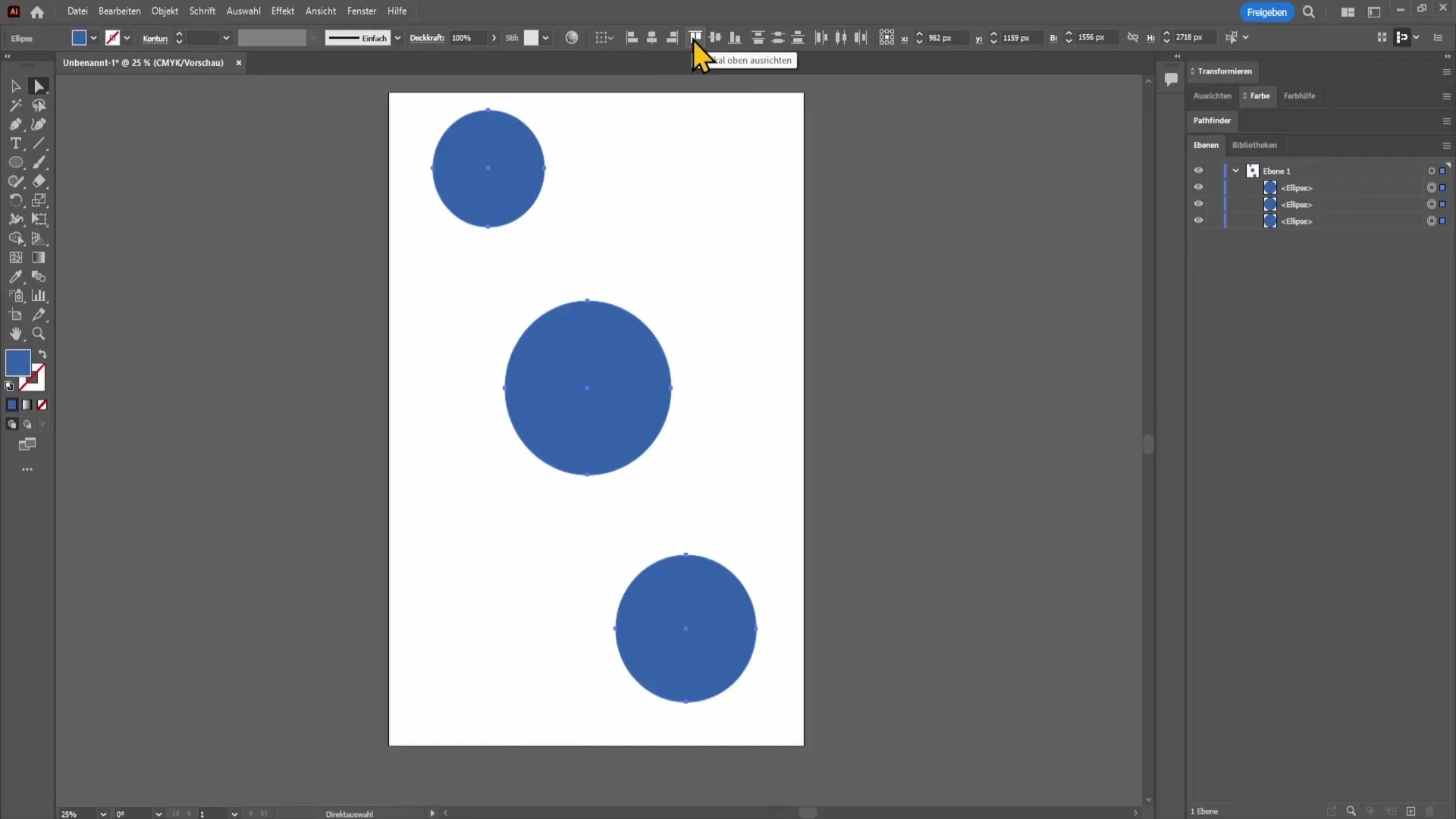
O altă funcție utilă este distribuirea obiectelor. Dacă vrei să creezi distanțe uniforme între cercuri, folosește al doilea sau al patrulea simbol din șirul de unelte. Acestea îți oferă posibilitatea să ajustezi distanțele atât vertical, cât și orizontal.
Aici vei vedea cum poți mai întâi să aliniezi elementele la mijloc. Apoi dă clic pe al doilea simbol pentru a seta aceeași distanță între obiecte.
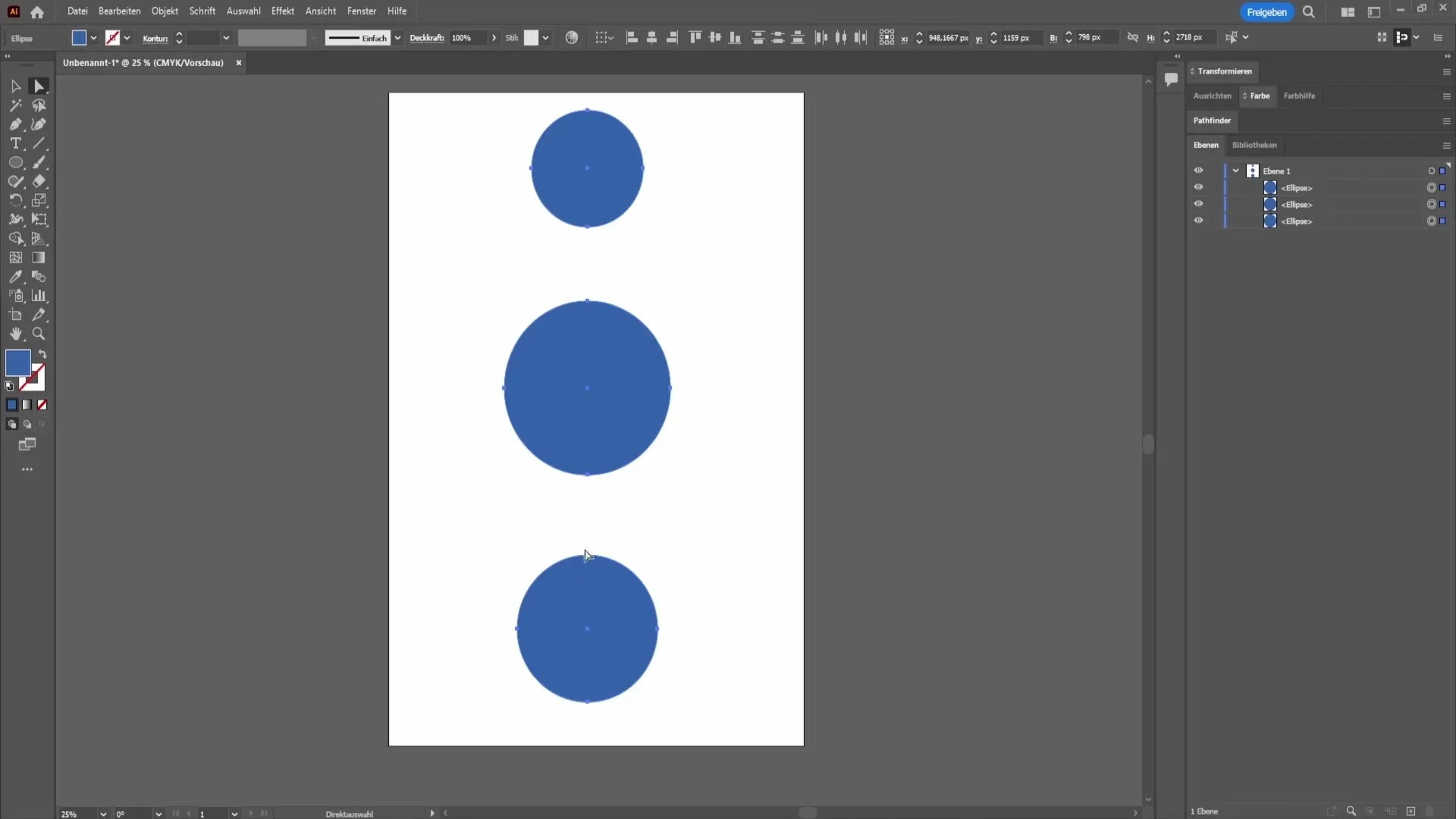
Rezultatul este că cercurile tale sunt acum aranjate uniform și armonios, îmbogățind semnificativ designul tău.
Rezumat
În acest ghid ai învățat cum să aliniezi și distribui obiecte în Adobe Illustrator pentru a crea un layout profesionist. Explicațiile cu privire la diversele opțiuni și simboluri te ajută să îți optimizezi rapid designurile.
Întrebări frecvente
Cum pot selecta mai multe obiecte în același timp?Ține apăsat pe tasta Shift și dă clic pe obiectele dorite.
Ce combinație de taste pot folosi pentru a anula ultima acțiune?Folosește Control + Z pentru a anula ultima acțiune.
Cum pot crea distanțe uniforme între obiecte?Folosește al doilea sau al patrulea simbol din șirul de unelte pentru distribuirea obiectelor.
Pot alinia și vertical?Da, poți alinia obiectele atât vertical, cât și orizontal.


